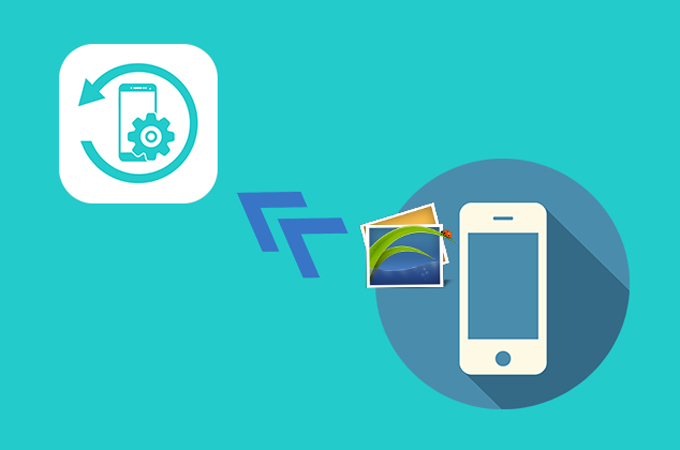
Pour les utilisateurs iOS, si vos photos ne peuvent pas être exportées via ApowerManager, il se peut que ces dernières aient été uploadées sur iCloud. Les photos que vous voyez sur le programme ne sont que des vignettes. Veuillez suivre les solutions suivantes pour résoudre le problème.
Comment Résoudre le Problème qu’ApowerManager Ne Peut Pas Télécharger les Photos iOS
Éditer les Photos
Cette méthode est recommandée si le problème est seulement visible pour certaines photos.
- Sur votre iPhone ou iPad, ouvrez l’application Photos, trouvez les photos qui ne peuvent pas être exportées via ApowerManager.
- Appuyez sur Modifier sur le coin inférieur à droite.
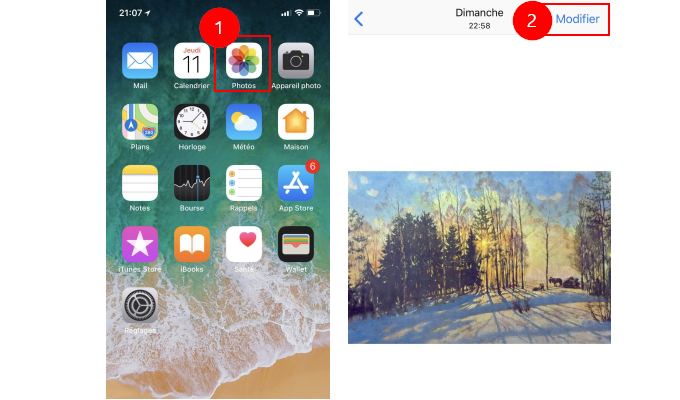
- Ainsi, les photos originales peuvent-être téléchargées automatiquement.
- Ensuite, actualiser vos photos sur ApowerManager.
Télécharger les Photos
Cette méthode est recommandée si le problème est visible pour de nombreuses photos et que votre appareil mobile ne dispose pas assez d’espace.
- Sur votre iPhone ou iPad, allez dans Réglages > Photos.
- Sélectionnez Télécharger et Garder les originaux au lieu d’Optimiser le stockage de l’iPhone.
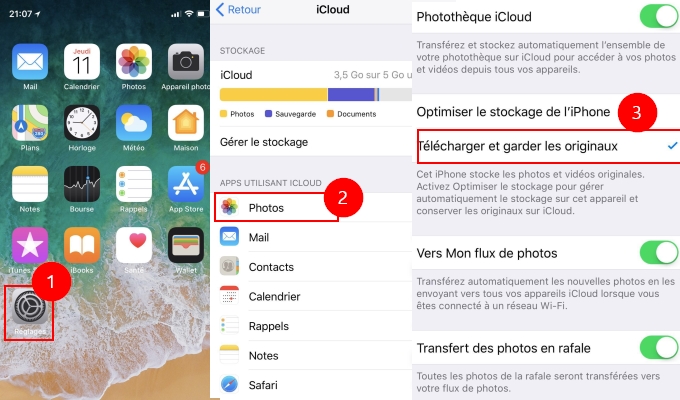
- Patientez jusqu’à ce que les photos et les vidéos soient téléchargées sur votre mobile, ce qui peut prendre quelques temps.
- Une fois ceci effectué, actualiser les photos sur ApowerManager.
Télécharger les Photos depuis iCloud
Cette méthode est recommandée si vous avez uploadé plusieurs photos sur iCloud et que votre appareil mobile ne dispose pas de stockage insuffisant.
- Ouvrez icloud.com sur votre navigateur depuis votre ordinateur.
- Entrez votre compte iCloud puis cliquez sur l’onglet Photos.
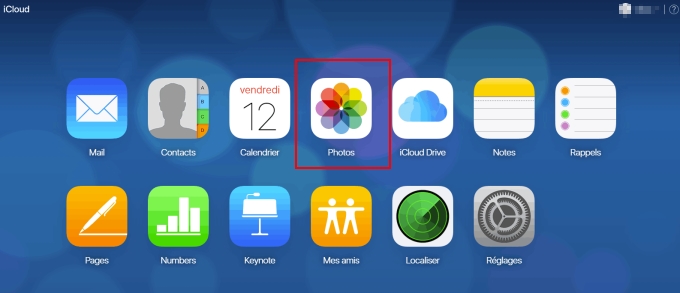
- Sélectionnez toutes les photos que vous souhaitez transférer et cliquez sur le bouton Télécharger les éléments sélectionnés pour les télécharger sur votre PC.
Avec les méthodes susmentionnées, vous serez capable de transférer les photos originales depuis votre iPhone sur votre ordinateur. Pour d’autres problèmes, rendez-vous dans la communauté ou effectuez des recherches dans notre catégorie FAQ.


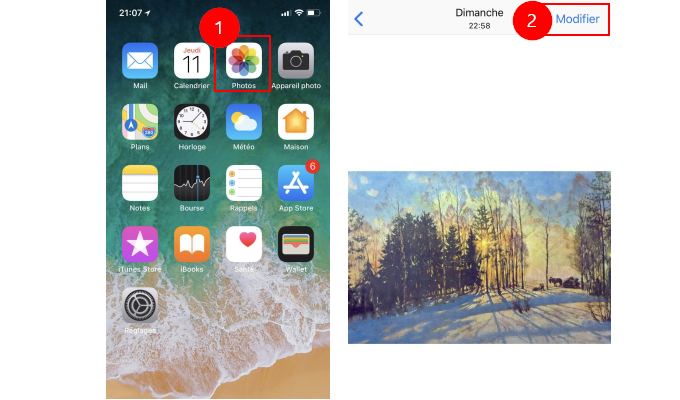
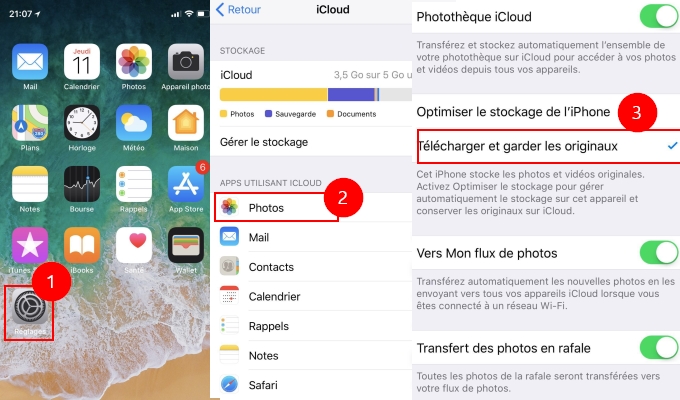
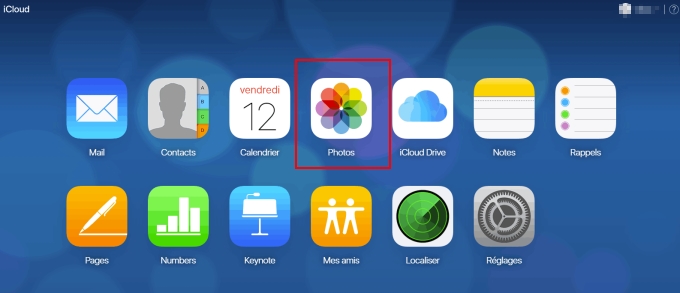
Laissez un commentaire